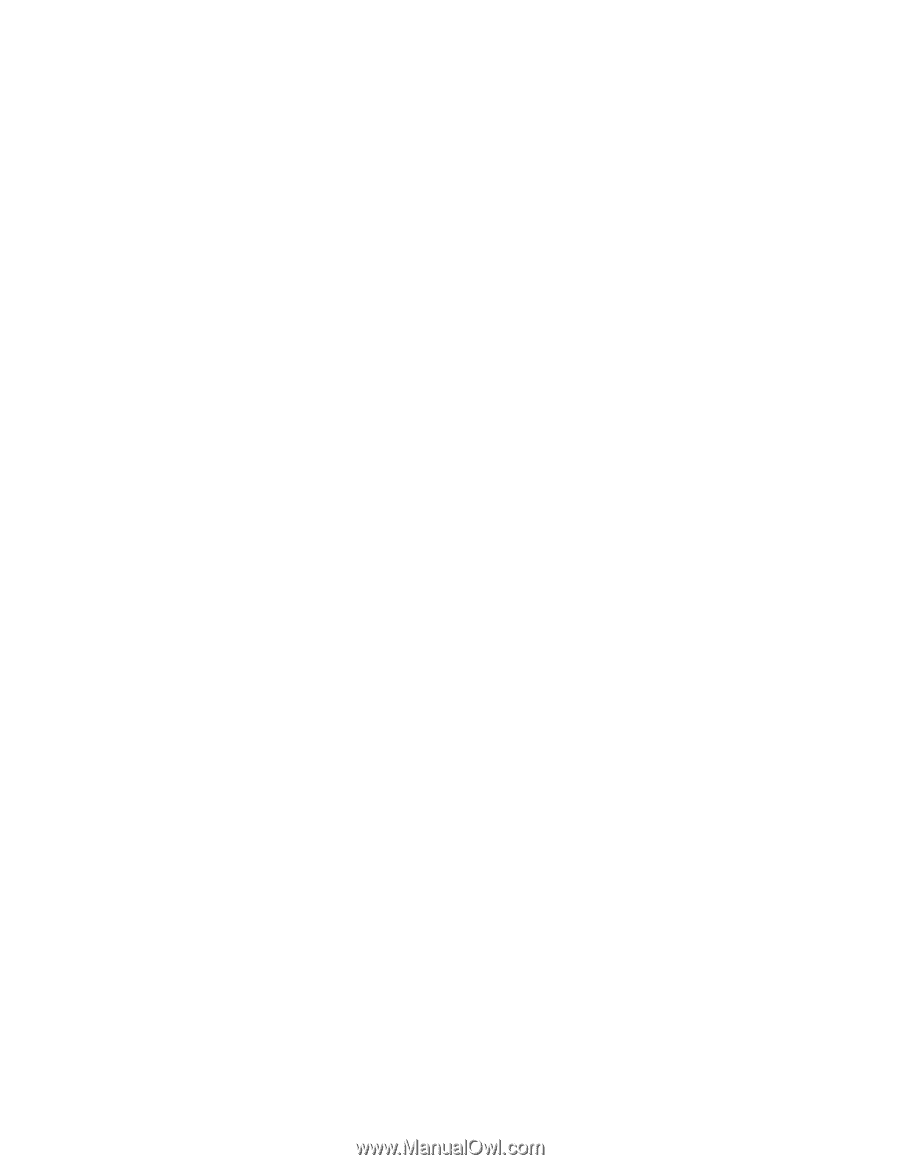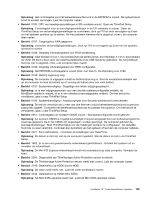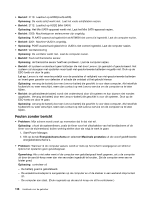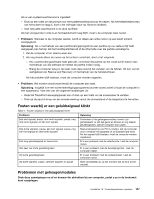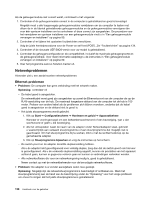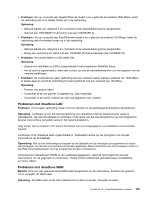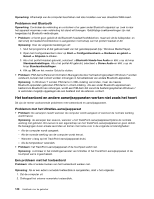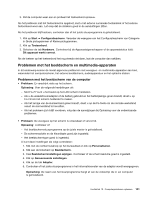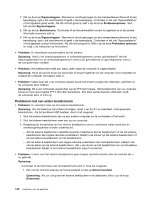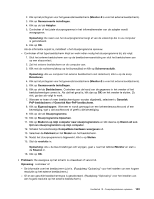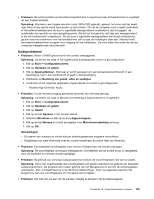Lenovo ThinkPad L530 (Dutch) User Guide - Page 158
Het toetsenbord en andere aanwijsapparaten werken niet zoals het, Problemen met Bluetooth
 |
View all Lenovo ThinkPad L530 manuals
Add to My Manuals
Save this manual to your list of manuals |
Page 158 highlights
Opmerking: Afhankelijk van de computer beschikken niet alle modellen over een draadloze WAN-kaart. Problemen met Bluetooth Opmerking: Controleer de verbinding en controleer of er geen ander Bluetooth-apparaat op zoek is naar het apparaat waarmee u een verbinding tot stand wilt brengen. Gelijktijdige zoekbewerkingen zijn niet toegestaan bij Bluetooth-verbindingen. • Probleem: er komt geen geluid uit de Bluetooth headset/hoofdtelefoon, maar wel uit de luidspreker, en dat terwijl de headset/hoofdtelefoon is aangesloten met behulp van het profiel Headset of AV. Oplossing: Voer de volgende handelingen uit: 1. Sluit het programma af dat gebruikmaakt van het geluidsapparaat (bijv. Windows Media Player). 2. Open het Configuratiescherm door op Start ➙ Configuratiescherm ➙ Hardware en geluid ➙ Geluid ➙ Afspelen te klikken. 3. Als u het profiel Headset gebruikt, selecteert u Bluetooth Hands-free Audio en klikt u op de knop Standaardinstellingen. Als u het profiel AV gebruikt, selecteert u Stereo Audio en klikt u op de knop Standaardinstellingen. 4. Klik op OK om het venster Geluid te sluiten. • Probleem: PIM-items (Personal Information Manager) die door het besturingssysteem Windows 7 worden verstuurd, kunnen niet correct worden ontvangen in het adresboek van andere Bluetooth-apparaten. Oplossing: In Windows 7 worden PIM-items in XML-indeling verzonden, maar de meeste Bluetooth-apparaten gebruiken PIM-items in vCard-indeling. Als een ander Bluetooth-apparaat een bestand via Bluetooth kan ontvangen, wordt een PIM-item dat vanuit de besturingssystemen Windows 7 is verzonden mogelijk opgeslagen als een bestand met de extensie .contact. Het toetsenbord en andere aanwijsapparaten werken niet zoals het hoort Dit zijn de meest voorkomende problemen met toetsenbord en aanwijsapparaten. Problemen met het UltraNav-aanwijsapparaat • Probleem: De aanwijzer zweeft wanneer de computer wordt aangezet of wanneer de normale werking wordt hervat. Oplossing: de aanwijzer kan zweven, wanneer u het TrackPoint-aanwijsapparaat tijdens de normale werking niet gebruikt. Dit zweven is een eigenschap van het TrackPoint-aanwijsapparaat en geen defect. De bewegingen duren enkele seconden en komen met name voor in de volgende omstandigheden: - Als de computer wordt aangezet. - Als de normale werking van de computer wordt hervat. - Wanneer u lang op het TrackPoint-aanwijsapparaat drukt. - Als de temperatuur verandert. • Probleem: het TrackPoint-aanwijsapparaat of de touchpad werkt niet. Oplossing: controleer in het instellingenvenster van UltraNav of het TrackPoint-aanwijsapparaat of de touchpad wel is ingeschakeld. Een probleem met het toetsenbord Probleem: Alle of enkele toetsen van het toetsenbord werken niet. Oplossing: Als er een extern numeriek toetsenblok is aangesloten, doet u het volgende: 1. Zet de computer uit. 2. Ontkoppel het externe numerieke toetsenblok. 140 Handboek voor de gebruiker